Это цитата сообщения Дайтека Оригинальное сообщение
Для фотошопа - рамки png.
Всем привет! Предлагаю Вашему вниманию рамки (png) для фотошопа и т.п. программ. Размеры различные от 350х350 до 1280х1280, все миниатюры кликабельны до оригинального размера
Если Вы не знаете как можно использовать рамки, то посмотрите инструкции.
Вставить фото в рамку Paint.NET 3.5.1. и Вставить фото в рамку в Фотошопе.
 [показать]
[показать]  [показать]
[показать]  [показать]
[показать]  [показать]
[показать]  [показать]
[показать]  [показать]
[показать]
Желающие могут скачать бесплатно все рамки одним архивом себе на ПК - размер 47,68 Мб
Это цитата сообщения FlashStudio Оригинальное сообщение
Высокопрофессиональные уроки по Corel Draw
http://www.corel-lessons.com/?m=200811
Это цитата сообщения FlashStudio Оригинальное сообщение
Спецэффекты : Виньетка
1. Находим подходящий фон.
Это цитата сообщения DALIDAS_1 Оригинальное сообщение
Легкое выделение сложных обьектов Photoshop CS5
Это цитата сообщения Лариса_Гурьянова Оригинальное сообщение
ШИКАРНЫЕ ВИДЕО-УРОКИ ПО Adobe Photoshop CS5!
 [показать]
[показать]ПАМЯТКА НАЧИНАЮЩИМ ФОТОШОППЕРАМ
Это цитата сообщения Mademoiselle_Viv Оригинальное сообщение
КАК УСТАНАВЛИВАТЬ ПЛАГИНЫ В ФОТОШОП CS5 для WIN 7
1. Создаем папку. Совершенно не важно, где она будет располагаться. У меня она стоит просто на диске С, так мне проще ее искать. Я назвала ее "PLUG-INS". Но можно использовать и "родную" папку "plug-ins" в фотошопе, не создавая дополнительную. Главное, знать, где ее искать.
2. Теперь, открываем Фотошоп.
Заходим по адресу:
Редактирование / Установки / Внешние модули
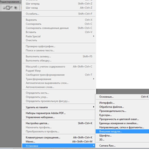 [693x696]
[693x696]3. Дальше по скрину: находим папку с плагинами, кликаем на нее и жмем ОК.
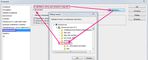 [700x283]
[700x283]4. Кликаем на общий "ОК".
Теперь все фильтры, загруженные в эту папку появятся в фотошопе, при условии, что Вы не забыли загрузить MSVCRT10.dll
НЕ ЗАБУДЬТЕ ПЕРЕЗАГРУЗИТЬ ФОТОШОП!!!!!
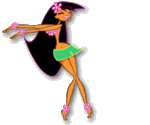 [240x200]
[240x200]Это цитата сообщения Жагуара Оригинальное сообщение
Все для фотошопа
Новый сайтик с различными примочками для Фотошопа
Для размещения материалов на сайте необходимо на нем зарегистрироваться.
Новые авторы материалов только приветствуются ))))
Это цитата сообщения Жагуара Оригинальное сообщение
Уроки по Фотошопу: Коллекция ссылок
1) http://demiart.ru/tutorials.shtml - Огромная коллекция уроков по Фотошопу, CorelDraw, Illustrator, уроки по графике, рисованию, Flash, уроки по монтажу видео.
2) http://forum.rc-mir.com/forum219.html - уроки по Фотошопу на форуме
3) http://photoshop.3dn.ru – Фабрика дизайна
4) http://www.2dtutorials.ru – Уроки по Фотошопу, всякие полезности для него же
5) http://shootdesigns.ucoz.ru/forum - Форум «Все о Фотошопе»
6) http://www.globator.net – Коллекция простых уроков
7) http://rukurs.com – Уроки + видеоуроки + всякие полезности (кисти, заливки, формы)
8) http://psart.ru – Уроки, кисти, клипарт
9) http://photoshop-master.ru – Уроки и полезности для Фотошопа
10) http://alltutorials.ru/category/photoshop - Множество уроков, в том числе есть раздел «Для начинающих»
11) http://tutorials.psdschool.ru – Коллекция красивых уроков по Фотошопу
12) http://graphic-tutorials.ru – различные уроки по Фотошопу
13) http://zerolayer.ru – Уроки. Кисти, плагины, фильтры, экшены
14) http://www.pscs.ru – Полезный фотошопный сайт (нужна регистрация)
15) http://balbesof.net/info/photoshop_map.html - Фотошоп для начинающих
Это цитата сообщения Жагуара Оригинальное сообщение
97 Видеоуроков по Adobe Photoshop от Игоря Ульмана
97 Видеоуроков по Adobe Photoshop от Игоря Ульмана
- Простейшая рамка для фотографии
- Простейший приём осветления
- Коллаж из фотографий сюжетной макросъёмки
- Добавление возраста цветной фотографии
- Заснеженный текст
- Корректирующие слои. Пример 1.
- Коррекция снимка режимами наложения слоев
- Вечерний портрет. Коллаж.
- Инструменты аморфного деформирования. Liquify.
- Коллаж с использованием маски слоя
- Расширение динамического диапазона с помощью HDR
- Ручная коррекция тона фотографии
- Внутренняя рамка (оформление снимка)
- Жжёная бумага и текст по кривой
- Монтаж снимка с помощью маски слоя
- Преимущество работы с большой глубиной цвета
- Смешивание слоёв и выделение
- Коррекция передержанного изображения
- Простейшие способы конвертации цветного изображения в чёрно-белое
- Слайсы - Подготовка изображения к публикации в Интернете
Это цитата сообщения Жагуара Оригинальное сообщение
Клипарт PNG - Детки художницы Ruth Morehead
Детки художницы Ruth Morehead
Все картинки на прозрачном фоне. Их можно использовать для оформления альбомов, страничек, открыток и так далее.
Формат PNG
Размер разный
Скачать весь набор клипарта с Depositfiles
 [показать]
[показать]  [показать]
[показать]  [показать]
[показать]
Это цитата сообщения Жагуара Оригинальное сообщение
Nature Backgrounds
Nature Backgrounds
 [показать]
[показать]  [показать]
[показать]  [показать]
[показать]
 [показать]
[показать]  [показать]
[показать]  [показать]
[показать]
Это цитата сообщения Жагуара Оригинальное сообщение
Фотошоп: Коллекция рамочек
Рамочки для фотошопа
Разрешение от 2480 х 2480 до 3600 х 3600
Формат PNG, все рамочки кликабельны до оригинального размера.
Урок "Работа с PNG и PSD шаблонами"
Это цитата сообщения Жагуара Оригинальное сообщение
100 Рамочек для фотошопа
Разрешение от 1200х1800 до 6300х4800.
Рамочки кликабельны до оригинального размера. Формат PNG
Урок "Работа с PNG и PSD шаблонами"
Это цитата сообщения BraveDefender Оригинальное сообщение
Как зарегистрировать Photoshop и другие программы Adobe
Внимание! Эта информация приведена с целью ознакомления. Ответственность за все противоправные действия, нарушающие авторское право, я за вас брать на себя не буду :)
Ключи для Photoshop CS3 давал в этом посте, для CS4 – в этом. Чтобы скачать Photoshop CS5 (работает безо всяких ключей), перейдите к этому посту (только для ПЧ). Где-то еще завалялся keygen для всех программ набора Adobe Master Collection CS4, но пока не нашел (найду, прикреплю к этому посту).
Проблема
Вы устанавливаете Photoshop (или другую программу Adobe), генерируете пиратский ключик, программа его принимает. Вы радуетесь, но при запуске программы выдается информация о неправильном ключе. Знакомая ситуация?
Это цитата сообщения Mademoiselle_Viv Оригинальное сообщение
КАК СДЕЛАТЬ TUBE
1 - Открыть программу Corel Psp
2 - Открыть JPG в Psp
3 - Выберите изображение в палитре слоев
 [203x169]
[203x169]4 - Нажмите правой кнопкой мыши на слой и "Преобразовать фоновый слой"
 [386x171]
[386x171]5 - Включить Выбор инструмента - Выделение от руки
с такими настройками
 [695x66]
[695x66]Для небольших изображений поставьте размытие краев на 2
Для волос женщин - на 5.
6. Обвести изображение
 [326x270]
[326x270]Выделение / Инвертировать и нажать Delete на клавиатуре.
7. Слои / Создать новый растровый слой, залить цветом. Переместить слой с цветом вниз
 [327x274]
[327x274]8. Проверить точность выделения и, если нужно подправить ластиком.
9. Удалить цветной слой и сохранить Tube, в PNG.
 [512x384]
[512x384]
Серия сообщений "Подсказки для начинающих":
Часть 1 - Вырезаем изображение с помощью инструмента Выделение
Часть 2 - Клипарт из картинки
Часть 3 - Функция *Окрашивание*
Часть 4 - Уточнение области обрезки изображений
Часть 5 - КАК СДЕЛАТЬ TUBE
Часть 6 - Устанавливаем фильтры в Корел
Часть 7 - Урок. Как загрузить в Корел кисти фотошопа
...
Часть 17 - Работа с маской в Corel PSP.
Часть 18 - 100 уроков по Corel PaintShop Photo Pro
Часть 19 - Текст с изгибом вниз (или внутри круга)
Это цитата сообщения Mademoiselle_Viv Оригинальное сообщение
Уменьшаем вставленную картинку в Корел.
Я расскажу о паре способов уменьшения размера картинки, вставленной в коллаж.
1. С помощью функции Изображение / Изменить размер
 [422x274]
[422x274]Кликнув на него, появляется такое окно
 [486x409]
[486x409]В столбце "Оригинал" указаны истинные размеры коллажа(не вставленной картинки!!),
в столбце "Создать" - размеры, которые нужно выставить. Они измеряются в пикселях или в процентном отношении к истинным размерам.
Здесь можно изменять размеры коллажа целиком, НО, если нужно изменить размеры только ОДНОГО слоя, нужно поставить галочку в окошке "Расширенные параметры" и окно увеличится. Появится нижняя часть его.
 [474x295]
[474x295]И внизу нужно снять галочку с окошка "Изменить размер всех слоев".
 [402x318]
[402x318] [403x322]
[403x322]2. Следующий способ с помощью инструмента "Указатель"
Он действует, как Свободное трансформирование" в фотошопе, нажимая на "узелки-квадратики", изменяем размер картинки.
 [385x445]
[385x445] [445x402]
[445x402]Чтобы закрепить выбранный результат, просто нажмите на любой другой инструмент.
Серия сообщений "Подсказки для начинающих":
Часть 1 - Вырезаем изображение с помощью инструмента Выделение
Часть 2 - Клипарт из картинки
...
Часть 12 - Избавляемся от белого фона в Корел и меняем цвет платья.
Часть 13 - Делаем декор с помощью фильтра Mura's Meister
Часть 14 - Уменьшаем вставленную картинку в Корел.
Часть 15 - Панель "Материалы" в Корел
Часть 16 - Водяной знак в Корел
Часть 17 - Работа с маской в Corel PSP.
Часть 18 - 100 уроков по Corel PaintShop Photo Pro
Часть 19 - Текст с изгибом вниз (или внутри круга)
Это цитата сообщения Mademoiselle_Viv Оригинальное сообщение
Установка и регистрация Corel
 [355x474]
[355x474]Дорогие мои читатели! Меня последнее время спрашивают, где скачать и как установить Corel. Все это есть в моем дневнике, но искать, как я поняла не очень удобно, поэтому я даю Вам ссылку на видео-инструкцию,
http://video.mail.ru/mail/fiv-77/_myvideo/670.html
а во вложении к этому посту - КОД РЕГИСТРАЦИИ (кейген - я ставила с его помощью)
***
Сама я скачивала Демо-версию с официального сайта компании Corel
http://www.corel.com/servlet/Satellite/us/en/Produ...rsionTabview=tab1&tabview=tab0
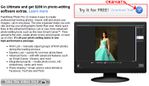 [700x404]
[700x404]Или мой файл - отсюда
или без ожидания:
Скачать файл
После запуска кейгена (он должен быть открыт до запуска программы)и установки Corel, при повторном запуске программы, требуется регистрация. Вы по инструкции вводите кей-код. Должно получаться с первого раза, но (если вдруг!) не получается и программа говорит, что неправильный код - не отчаивайтесь! Попробуйте ввести мой кей код ( я полгода назад устанавливала Корел на старый комп и он у меня случайно(!) сохранился)
кеу код TS13RGB-NS5FPCW-56AJX9Z-YKJMPFU
Когда мне нужно было ставить Corel недавно, он мне очень помог и по этому коду я зарегистрировала демо-версию Корел на двух разных компьютерах.
Совет: Скопируйте инструкцию по установке и мой кей-код в блокнот или документ Word, потому что при установке ИНТЕРНЕТ ДОЛЖЕН БЫТЬ ЗАКРЫТ!
Как правильно отключиться от Интернета при установке программы
Здесь
ЖЕЛАЮ ВАМ УДАЧИ!!!!!
Это цитата сообщения TamSanna Оригинальное сообщение
Инструкция по активации Corel PaintShop Pro X4 14.0.0.332
 [461x573]
[461x573]* * *
Предисловие: кейген на протяжении всей установки не закрывайте, нам понадобится один и тот же серийный номер!
1. Запускаем инсталлятор, идет установка, просит серийный номер.
Запускаем кейген, выбираем нужную нам прогу, копируем номер и вставляем в
соответствующее поле:
 [1365x767]
[1365x767] Это цитата сообщения SwaEgo Оригинальное сообщение
Как отделить объект от фона в Photoshop CS 5
Как известно в новом Фотошопе уже нет фильтра Extract,впрочем у меня например и в CS 4 уже не было,с его функциями вполне справляется функция Уточнить край.В этом примере покажу как пользоваться этой штукой.
Открываем фото,инструментом Быстрое выделение обводим объект,необязательно аккуратно и полностью,но примерно полностью.
Нажимаем кнопку Уточнить край.
Изначально выглядит не очень.
Теперь самое интересное.Просто обводим контур,в моём случае,котёнка,и получаем:
Во время работы в этом режиме,если Вы выделили лишнее,то всегда можно подправить,просто зажмите Alt и так же зарисуйте лишнее.К тому же есть кнопки,в меню и на самом окне уточнения.Сохраняем с маской,получаем кота отделённого от фона на новом слое.





























